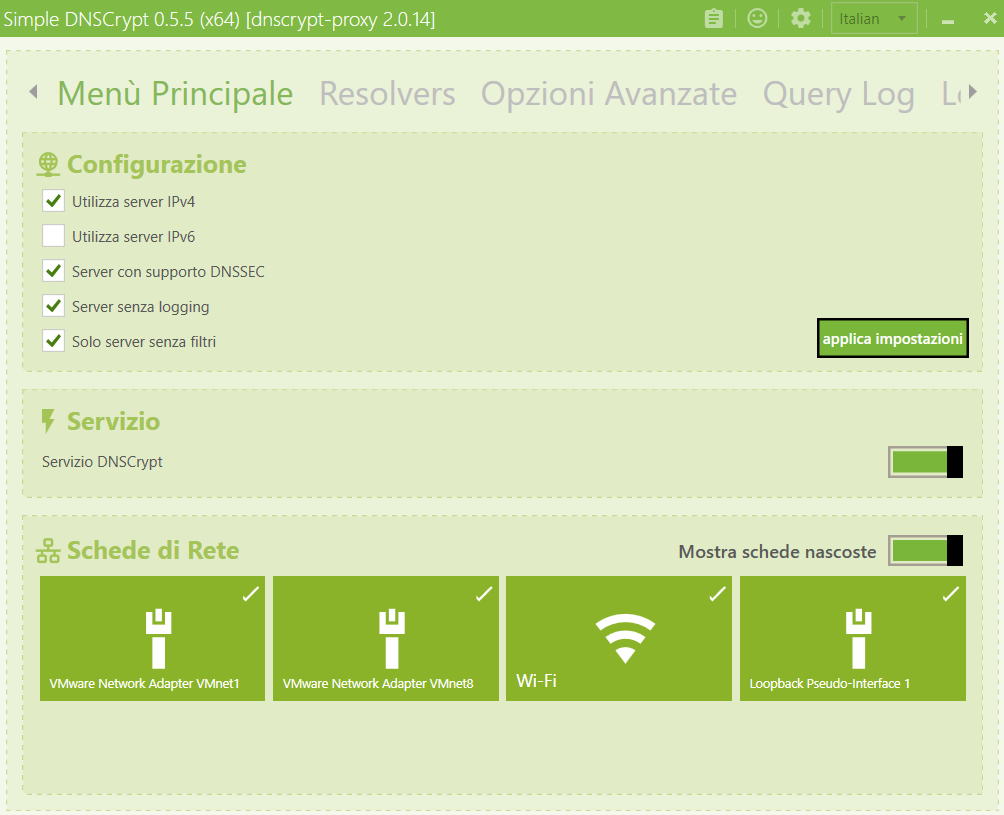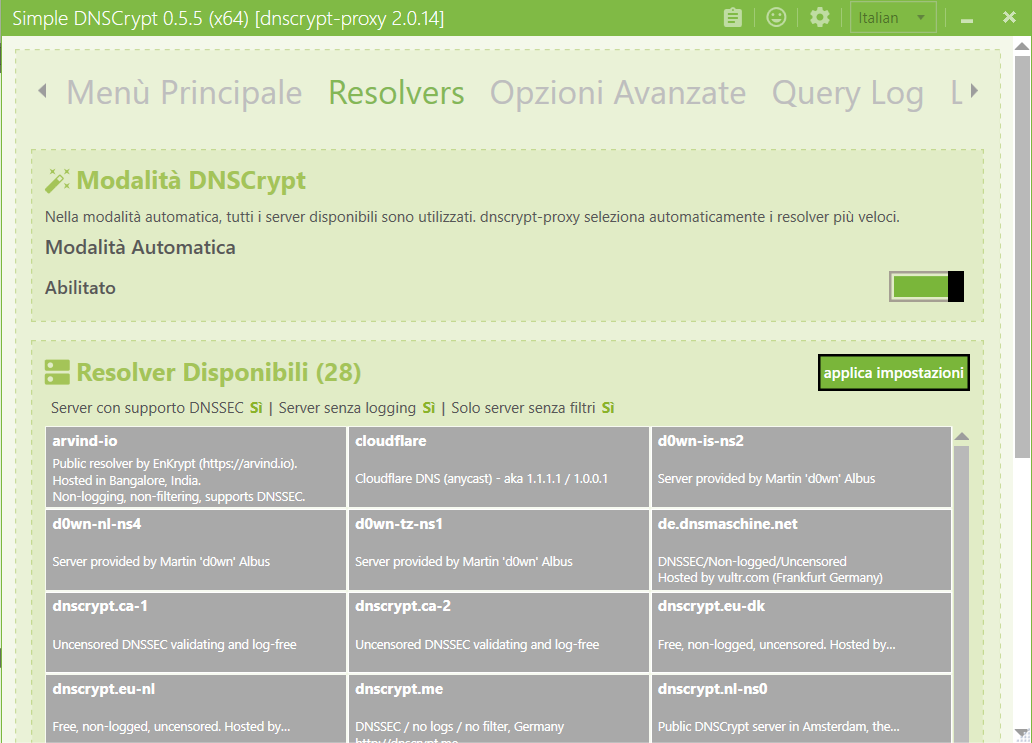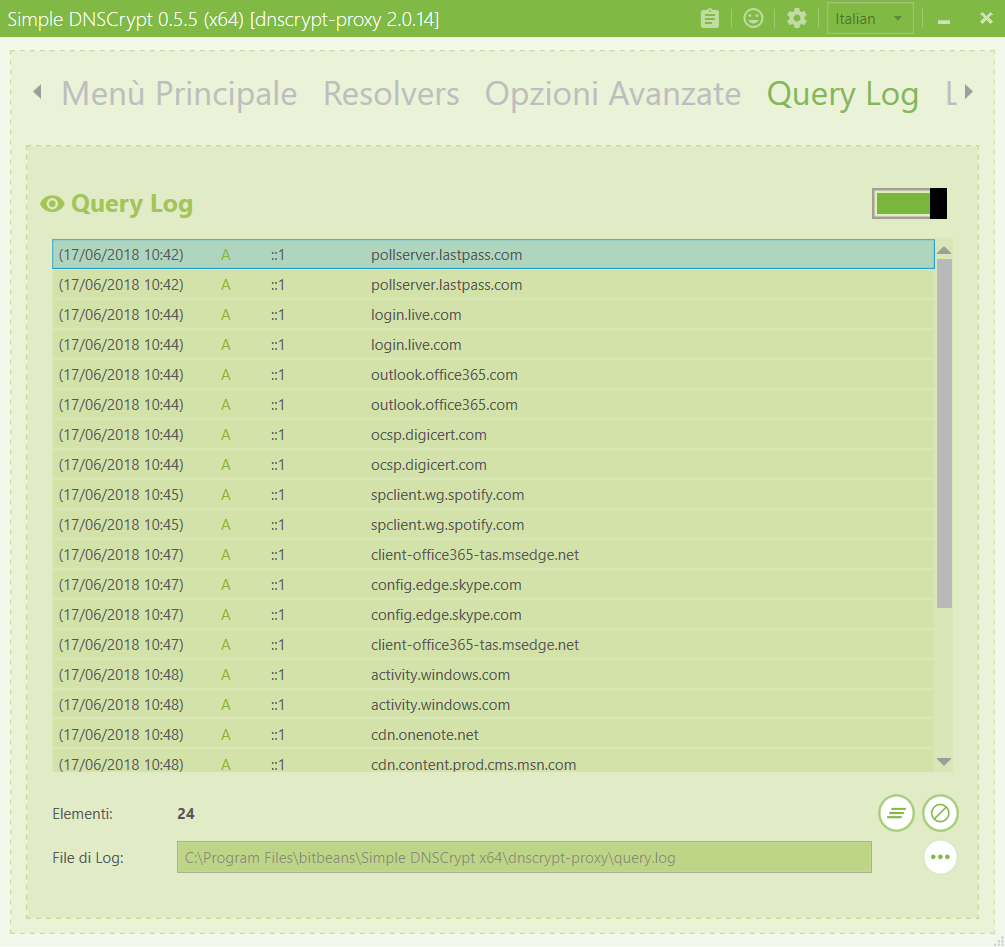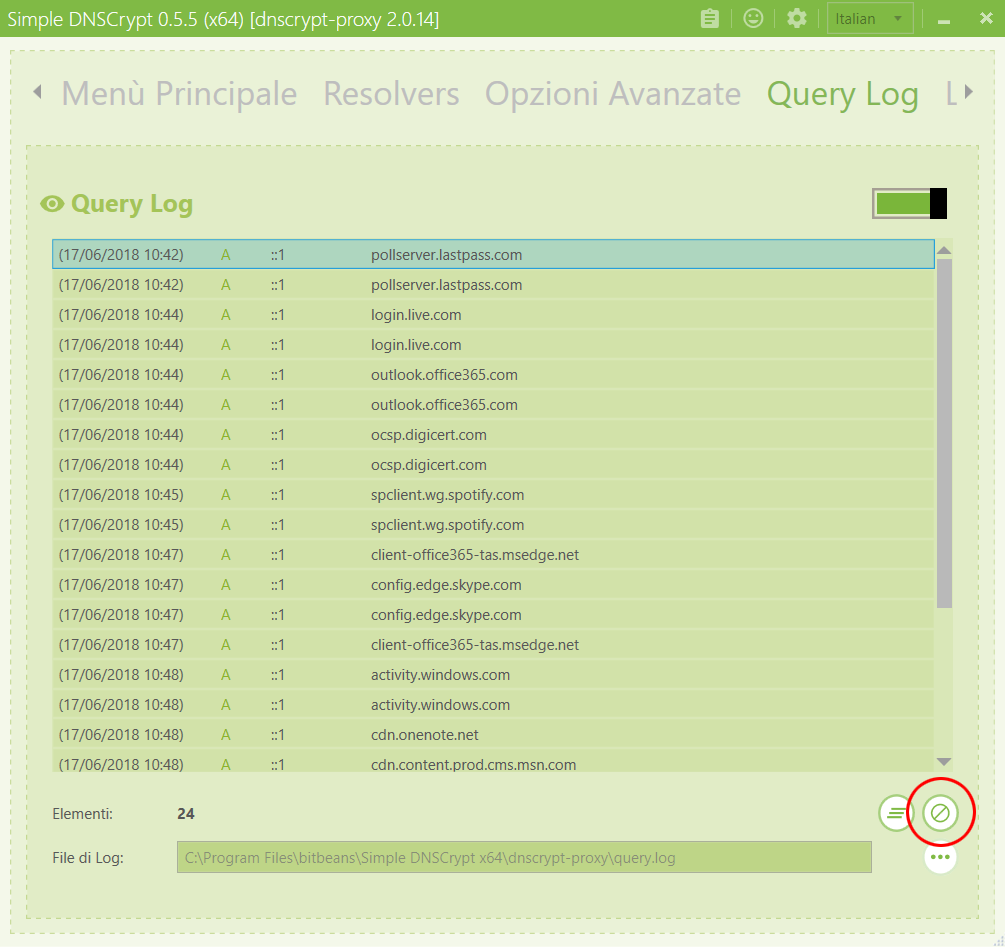Al giorno d'oggi, la navigazione anonima non è più solo una comodità, ma rappresenta piuttosto una necessità. Su HTML.it, abbiamo visto a tale scopo come proteggere il nostro indirizzo IP e navigare in modo anonimo. Ciò anche in considerazione del fatto che molte aziende cercando di carpire i nostri dati personali, al fine di profilare le abitudini degli utenti che ogni giorno popolano la rete.
Purtroppo, le reti private virtuali (VPN) sono ottime per proteggere la
propria privacy, ma non sono perfette. Alcune VPN non tutelano
correttamente le informazioni "private", e molte nascondo dei bug che
mettono a serio rischio la nostra privacy.
In questo articolo vedremo come risolvere uno dei problemi principali
delle VPN, ovvero la criptazione dei DNS utilizzati per risolvere gli
indirizzi IP dei nomi host ricercati dagli utenti. Presupporremo che il lettore abbia una conoscenza di base dei DNS; se così non fosse, rimandiamo ad un articolo di HTML.it che ne spiega le basi ed il funzionamento.
Perché criptare i DNS?
Se una VPN non offre un servizio di DNS, verrano utilizzati i DNS del nostro Internet Service Provider (ISP), che potrà dunque vedere quali siti stiamo visitando. Generalmente, questi dati vengono utilizzati per creare delle statistiche anonime sulle abitudini di navigazione degli utenti.
Se, invece, una VPN offre il servizio di DNS, generalmente questo non è criptato e quindi il vostro fornitore del servizio VPN saptrà cosa state visitando.
Come risolvere il problema
Per ovviare a questo inconveniente e tutelare al meglio la nostra privacy, possiamo ricorrere all'uso di Simple DnsCrypt. Si tratta di un tool di facile utilizzo, che si occupa proprio di criptare i DNS.
Scarichiamo, installiamo ed avviamo il programma. La schermata che dovremo visualizzare al primo avvio è la seguente:
Il tool seleziona in automatico la scheda di rete utilizzata per la
connessione, ma è comunque possibile visualizzare e configurare tutte le schede di rete presenti
sul PC. Per farlo, è necessario cliccare sullo switch di fianco alla voce Mostra schede nascoste, e selezionare con un click tutte le schede di rete che devono essere
configurate con il servizio DNSCrypt.
Avviamo il servizio selezionando cliccando sul relativo switch e selezioniamo
il pulsante relativo alle schede di rete. Verranno elencate tutte le scede
di rete, e se le selezioneremo con un click tutte verranno abilitate e
configurate per utilizzare il servizio di criptazione dei DNS.
Sul PC usato per i nostri test, tutte le schede di rete sono ora configurate per utilizzare i
DNS criptati forniti dal tool.
Passiamo ad analizzare la seconda scheda del tool, quella relativa ai
servizi DNS riportati nella scheda con il nome Resolvers.
Come impostazione predefinita, il tool è attivo su una selezione automatica
del DNS. Con questa modalità attiva, è il software a decidere di volta in
volta il DNS resolver più veloce, inoltrando a questo le richieste.
In alternativa, possiamo scegliere quale resolver utilizzare. Per farlo, dovremo
disattivare la selezione automatica e selezionare il DNS resolver dalla
lista. Fatto ciò, dovremmo ritrovarci nella situazione mostrata nella figura seguente.
Attenzione all’ordine delle operazioni: il tool non permette di disattivare il servizio automatico se prima non selezioniamo un servizio DNS dall’elenco.
Soffermiamoci ora sulla scheda Opzioni Avanzate:
Consideriamo le ultime due voci. Resolver di riserva è il servizio
DNS utilizzato per recuperare l’elenco dei resolver visto prima. Questa
richiesta non è criptata.
La voce Disinstalla il servizio va utilizzataper rimuovere il servizio dal proprio
PC. La disinstallazione del software non garantisce la rimozione del
servizio, quindi se decidiamo di testare e successivamente non utilizzare
più questo servizio, è bene rimuoverlo prima utilizzando questa
voce, e solo successivamente disinstallare il software.
Consideriamo ora la scheda Query Log, mostrata di seguito:
In questa scheda possiamo vedere tutte le richieste DNS eseguite da noi, e
quelle eseguite dai servizi attivi in background sul nostro PC.
Analizzato l’elenco, il tool ci permette di bloccare determinate richieste
e di mettere il dominio selezionato in blacklist.
Nell'elenco mostrato nella figura precedente, consideriamo ad esempio il dominio login.live.com. Non avendolo visitato nei nostri test, è probabile che un software (ad esempio Microsoft Word) abbia richiesto un controllo al dominio. Per bloccare questo dominio, non dovremo far altro che selezionarlo e cliccare sull'apposito tasto posto in basso a destra della schermata Query Log, ed evidenziato nella figura seguente:
Si aprirà un popup su cui dovremo confermare con un click sul tasto Aggiungi.
Il dominio selezionato è ora aggiunto all’elenco delle query DNS bloccate.
Conclusioni
Il tool configurato e attivato svolge molto bene il proprio lavoro, come dimostrano anche le verifiche effettuate su DNS Leak Test:
Il tool, affiancato da un buon servizio VPN, migliora nettamente la tutela
della propria privacy senza particolari compromessi sulla velocità della
navigazione web. Simple DnsCrypt può essere utilizzato anche senza una VPN,
ma in questo caso ricordiamoci che stiamo esponendo il nostro indirizzo IP
direttamente sulla rete.
Nota: questo articolo ha puro scopo educativo, e tutti i test sono stati eseguiti in ambiente di laboratorio. Eventuali malfunzionamenti e/o disservizi sono da attribuire all’utente che decide di replicare il tutto sul proprio dispositivo.